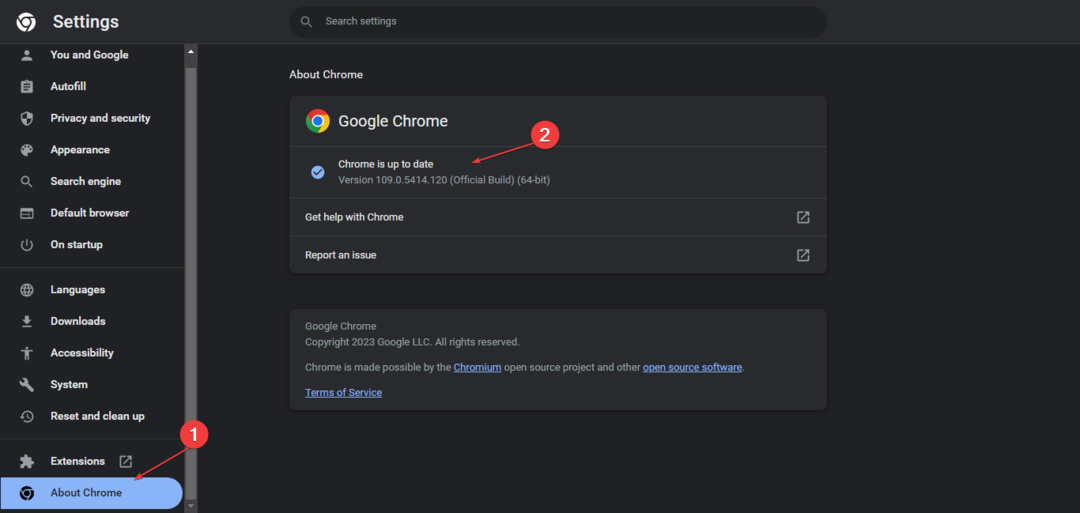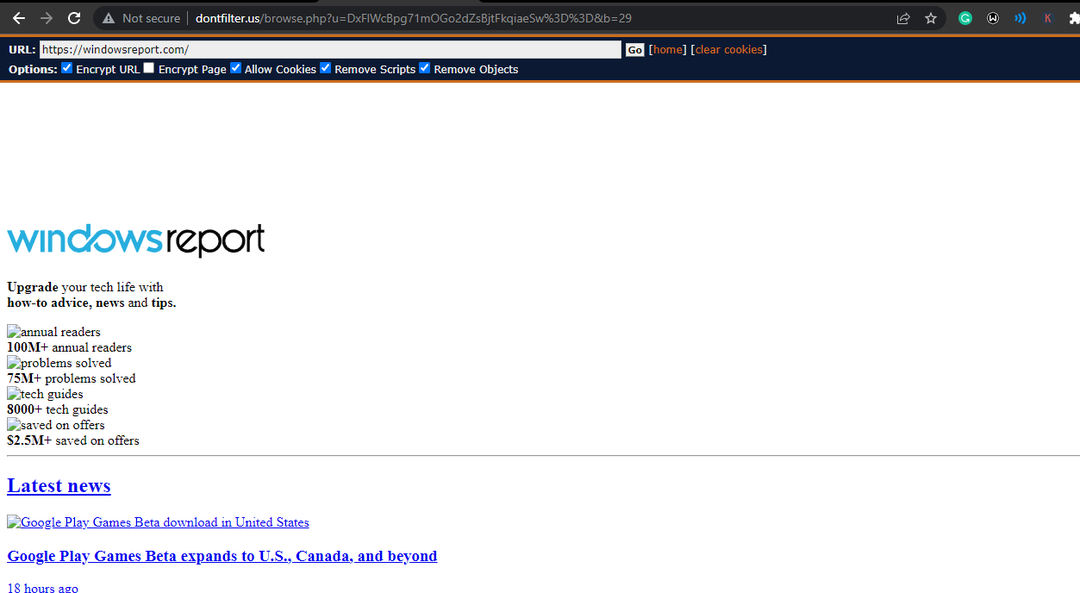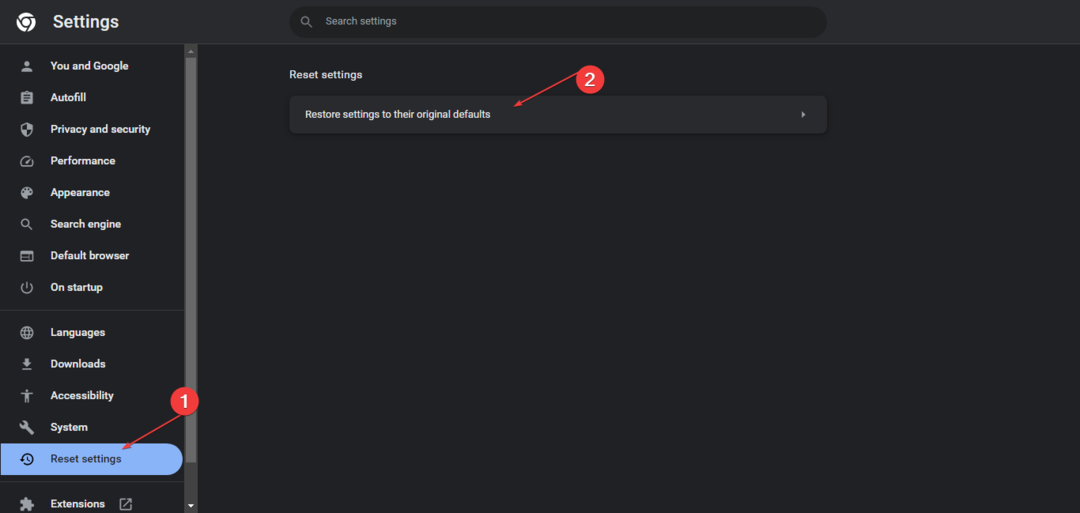Google Chrome behoeft geen introductie. Door velen beschouwd als de beste webbrowser voor alle soorten apparaten, biedt Chrome superieure snelheid, beveiliging en privacy. Het is de eerste keuze van veel Windows-gebruikers die Microsoft Edge en Internet Explorer laten vallen ten gunste van een webbrowser van derden.
Verpakt in een gebruiksvriendelijke interface en met intuïtieve bedieningselementen, ontvangt Chrome regelmatig nieuwe functies, verbeteringen en bugfixes. Het is ook mogelijk om de functionaliteit te verbeteren door extensies te downloaden en te installeren vanuit de Chrome Web Store.
Onze recensie
- Pluspunten
- Zeer intuïtieve interface en opties
- Beschikbaar voor meerdere platforms
- Gratis te gebruiken, geen advertenties, geen verborgen kosten
- nadelen
- Geen
Mede gebaseerd op het Chromium open-source project, is Google Chrome een platformonafhankelijke webbrowser, wat betekent dat het compatibel is met meerdere apparaten. Deze omvatten Windows, macOS, Linux, Android, iOS en Chrome OS.
Je kunt de interface en het gedrag volledig aanpassen, overschakelen naar de incognitomodus om te genieten van privé browsen en je Chrome-instellingen synchroniseren op alle ondersteunde apparaten door in te loggen met een Gmail-account.
Voordat we ons definitieve oordeel over Google Chrome krijgen, moet u de systeemvereisten, de installatieprocedure, de interface, de set functies en de releasekanalen bekijken.
Systeemvereisten voor Google Chrome
Voordat u Chrome downloadt en instelt, moet u ervoor zorgen dat uw pc aan deze voorwaarden voldoet:
- Windows 10, 8.1, 8, 7 (ofwel 32-bits of 64-bits)
- Intel Pentium 4 of nieuwere processor (geschikt voor SSE2)
Hoe Google Chrome te installeren
Chrome instellen op uw Windows-pc is een eenvoudige taak die slechts één klik nodig heeft. U kunt het standaardpad echter niet wijzigen of programmasnelkoppelingen beheren.
Er is ook een draagbare versie van Chrome die u kunt toevoegen aan uw verzameling software zonder installatie. U kunt het opslaan op een USB-flashstation om Chrome op elke pc uit te voeren en eenvoudig toegang te krijgen tot uw persoonlijke instellingen door in te loggen met een Gmail-account.
Wat de grafische interface betreft, heeft Chrome een gestroomlijnd venster en een strak uiterlijk. De adresbalk gaat vergezeld van knoppen om terug, vooruit en de pagina te vernieuwen. Ondertussen herbergt het hamburgermenu alle opties en configuratie-instellingen die door de webbrowser worden geleverd.
Google Chrome-releasekanalen
Er zijn 4 releasekanalen: Stable, Beta, Developer en Canary. Chrome doorloopt een achterwaartse ontwikkelingsfase, beginnend met Canary en eindigend met Stable, het uiteindelijke product dat voor het publiek is vrijgegeven.
De kanalen Canary en Developer zijn beschikbaar voor ontwikkelaars en nieuwsgierige gebruikers die geïnteresseerd zijn in aankomende Chrome-edities. Ondertussen ontvangt Google Chrome Stable elk jaar ongeveer 4 grote updates.
De meeste gebruikers die niet kunnen wachten op de volgende Stable-editie, kunnen echter het bètakanaal bekijken, dat ongeveer 1 maand voorafgaand aan Stable wordt gepubliceerd.
Superieure browse-ervaring voor alle platforms
Google Chrome scoort vaak de hoogste cijfers op het gebied van snelheid, veiligheid en bruikbaarheid. Het is verpakt in een mooie interface en heeft zeer intuïtieve opties voor alle platforms, of je nu de voorkeur geeft aan een desktop, tablet of smartphone. Sinds begin 2018 is Chrome de meest gebruikte webbrowser in alle landen.
We denken ook dat Google Chrome een van de twee beste webbrowsers is die er zijn, samen met Mozilla Firefox. Het is vrij moeilijk om tussen de twee te kiezen, omdat ze allebei zijn uitgerust met zulke krachtige functies. Misschien heeft Chrome nog iets extra's, dankzij de Gmail-synchronisatiefunctie.
Veelgestelde vragen over Google Chrome
- Heb ik Google Chrome geïnstalleerd?
Om te controleren of Google Chrome is geïnstalleerd op Windows 10, drukt u op de Win-toets en zoekt u naar Chrome. U kunt ook met de rechtermuisknop op de Start-knop klikken om naar Apps en functies te gaan en Chrome in de lijst te zoeken.
Maar een snellere oplossing is om op Ctrl + R te drukken, vervolgens Chrome te typen en op Enter te drukken om te zien of de webbrowser wordt gestart. Als u echter een draagbare versie van Chrome heeft, moet u deze op uw harde schijf zoeken.
- Hoe update ik Chrome?
Google Chrome werkt zichzelf automatisch bij. Maar als je dit handmatig wilt controleren, open je het hamburgermenu en ga je naar Help -> Over Google Chrome. De browser opent een nieuwe pagina en gaat op zoek naar nieuwere versies. Als er een nieuwe update is, past Chrome deze automatisch toe. Mogelijk moet u de browser echter opnieuw opstarten.
- Is er een betere browser dan Chrome?
Als u op zoek bent naar een alternatief voor Chrome, raden we u aan Mozilla Firefox te bekijken, Opera, en Dapper.